电脑怎么截图?电脑截图的六大方法
时间:2023-02-20 来源:系统城官网
电脑怎么截图?在我们电脑的使用中,有时候需要截取当前桌面显示的内容,那么应该如何操作呢?除了使用系统自带的截图方法,还可以借助一些工具进行截图,下面小编就给大家介绍下电脑截图的六大方法,感兴趣的朋友们快来了解下吧。
方法一:
电脑自带截图按键PrtSc ,但是只能用于全屏截图,而且按下键后,表面上没有任何反应,截图只是保存在剪贴板而已,大家可以用画板 或是 写字板或是聊天窗口粘贴所截图,然后另存!
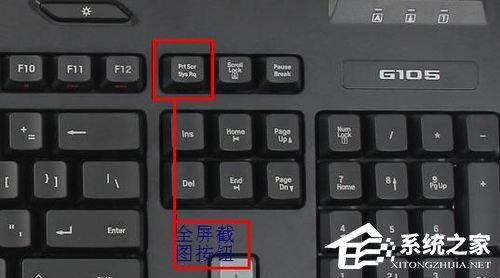
方法二:
浏览器截图插件 ,以搜狗浏览器为例 (截图快捷方式默认为 Ctrl + Shift+ X ,注意:快捷键只有在搜狗浏览器运行时才有效,你可以将其最小化)
支持截图插件的还有很多其他浏览器,例如360浏览器,火狐浏览器,谷歌浏览器都有截图插件,大家可以在工具栏找到相应插件!
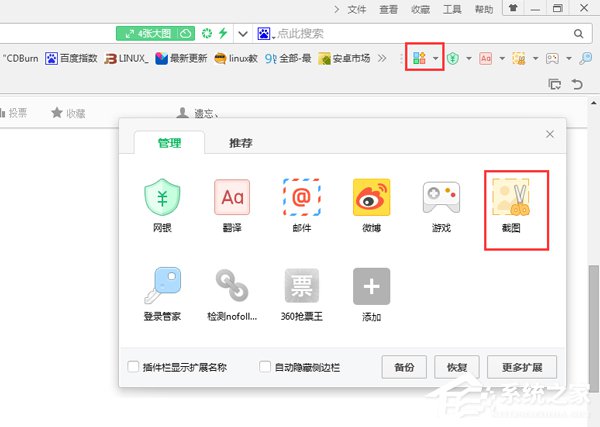
方法三:
输入法截图插件,以搜狗输入法为例,打开搜狗工具箱,选择截屏工具!(截图快捷方式 “Ctrl + Shift+ 任意未占用字母” 使用条件是必须切换到搜狗输入法才行)
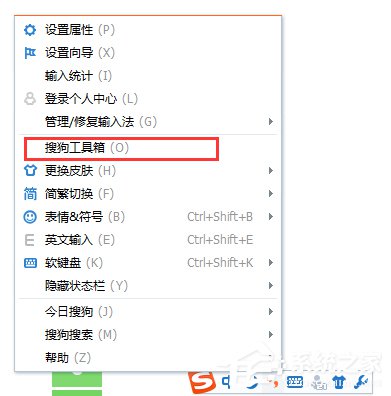
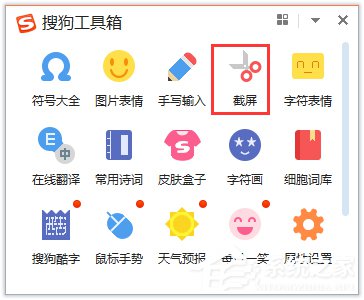
方法四:
聊天工具截图插件,以qq为例。 只要运行QQ后,即使QQ最小化也可以使用快捷键“Ctrl+Alt+A ”快速截图!
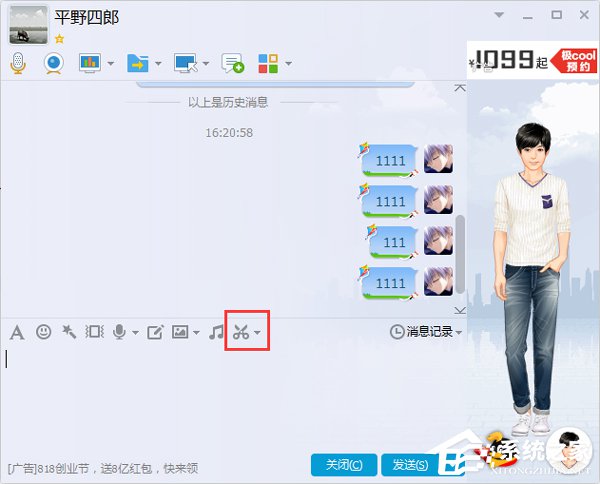
方法五:
办公软件截图,具体操作:如果计算机上安装了Office 2010和更高版本,并且有一个OneNote附件(即注释附件),则可以按【Windows+shift+S】进行截图。屏幕截图有三个选项:矩形屏幕截图、任意形状屏幕截图(这时电脑屏幕截图可以截取不规则的截图)、全屏截图。
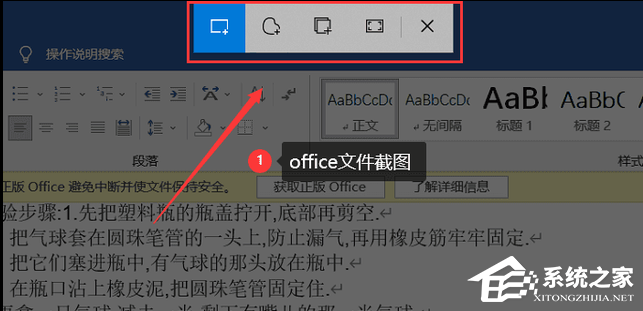
方法六:
系统自带截图,具体操作:同时按下电脑的自带截图键【Windows+shift+S】,可以选择其中一种方式来截取图片:截屏有矩形截屏、任意形状截屏、窗口截屏和全屏截图。

相关信息
-
-
2023/09/10
独立显卡怎么看型号?查看独立显卡型号的方法 -
2023/09/09
雨林木风系统好用吗?雨林木风系统介绍 -
2023/09/02
重装系统哪家最干净?2023最干净的一键重装系统工具推荐
-
-
笔记本电脑打不出字怎么办?笔记本键盘打不出字的解决方法
笔记本电脑打不出字怎么办?如果你遇到笔记本电脑无法输入文字,这会发现这可能对你的工作、学习和日常使用造成很大的困扰。然而,你不必过分担心,因为通常情况下可以采取一些简单...
2023/08/27
-
游戏本和全能本哪个好?游戏本和全能本区别
当面临选择游戏本和全能本之间的抉择时,很多人都陷入了犹豫中。实际上,无法断定哪一个更好,因为这取决于个人的需求、偏好和使用情景。游戏本和全能本各有其独特的优势,适用于不...
2023/08/24
系统教程栏目
栏目热门教程
人气教程排行
- 1 win10系统激活工具推荐
- 2 打开office显示:你的office许可证有问题,你可能是盗版软件的受害者怎么办?
- 3 2021索尼imx传感器天梯图 imx传感器天梯图排行榜2021
- 4 vivo手机可以安装华为鸿蒙系统吗?vivo鸿蒙系统怎么申请?
- 5 Win10 21H1值得更新吗 到底要不要升级到21H1
- 6 百度网盘内容有违规内容无法下载怎么办?百度网盘内容有违规内容无法下载解决办法
- 7 鸿蒙系统到底好不好用?鸿蒙系统的优点和缺点介绍
- 8 Win10 21H1和20H2哪个好 21H1和20H2系统详细对比
- 9 系统开机提示“please power down and connect the...”怎么办?
- 10 剪映Windows电脑专业版的草稿默认保存路径在哪?
站长推荐
热门系统下载
- 1 Windows 10 微软官方安装工具
- 2 微软 MSDN原版 Windows 7 SP1 64位专业版 ISO镜像 (Win7 64位)
- 3 微软MSDN 纯净版 Windows 10 x64 21H2 专业版 2022年4月更新
- 4 微软MSDN 纯净版 Windows 10 x64 22H2 专业版 2022年10月更新
- 5 微软 MSDN原版 Windows 7 SP1 64位旗舰版 ISO镜像 (Win7 64位)
- 6 微软MSDN 纯净版 Windows 10 x86 22H2 专业版 2022年10月更新
- 7 微软 MSDN原版 Windows 7 SP1 32位专业版 ISO镜像 (Win7 32位)
- 8 微软 MSDN原版 Windows XP SP3 32位专业版 ISO镜像
- 9 微软 MSDN原版 Windows 7 SP1 32位旗舰版 ISO镜像 (Win7 32位)
- 10 微软MSDN Windows 10 x64 20H2 2020年10月更新19042.631




